WPS Excel饼图设置显示百分比的方法
2024-01-01 09:08:58作者:极光下载站
大家在制作图表的时候,选择性是非常多的,你可以选择制作柱形图、组合图以及折线图或者是饼图等,多种图表类型和样式是可以选择的,当你想要在wps excel中将一些数据进行百分比的制作和体现,那么就可以通过制作饼图的方法来表示数据,其中有部分小伙伴在制作饼图的时候,由于数据本身不是百分比数据,而在进行饼图制作的时候,想要在饼图中显示百分比数据,那么我们该如何设置呢,这种情况只需要进入到数据标签的设置窗口中进行设置即可,下方是关于如何使用WPS Excel饼图设置显示百分比的具体操作方法,如果你需要的情况下可以看看方法教程,希望对大家有所帮助。
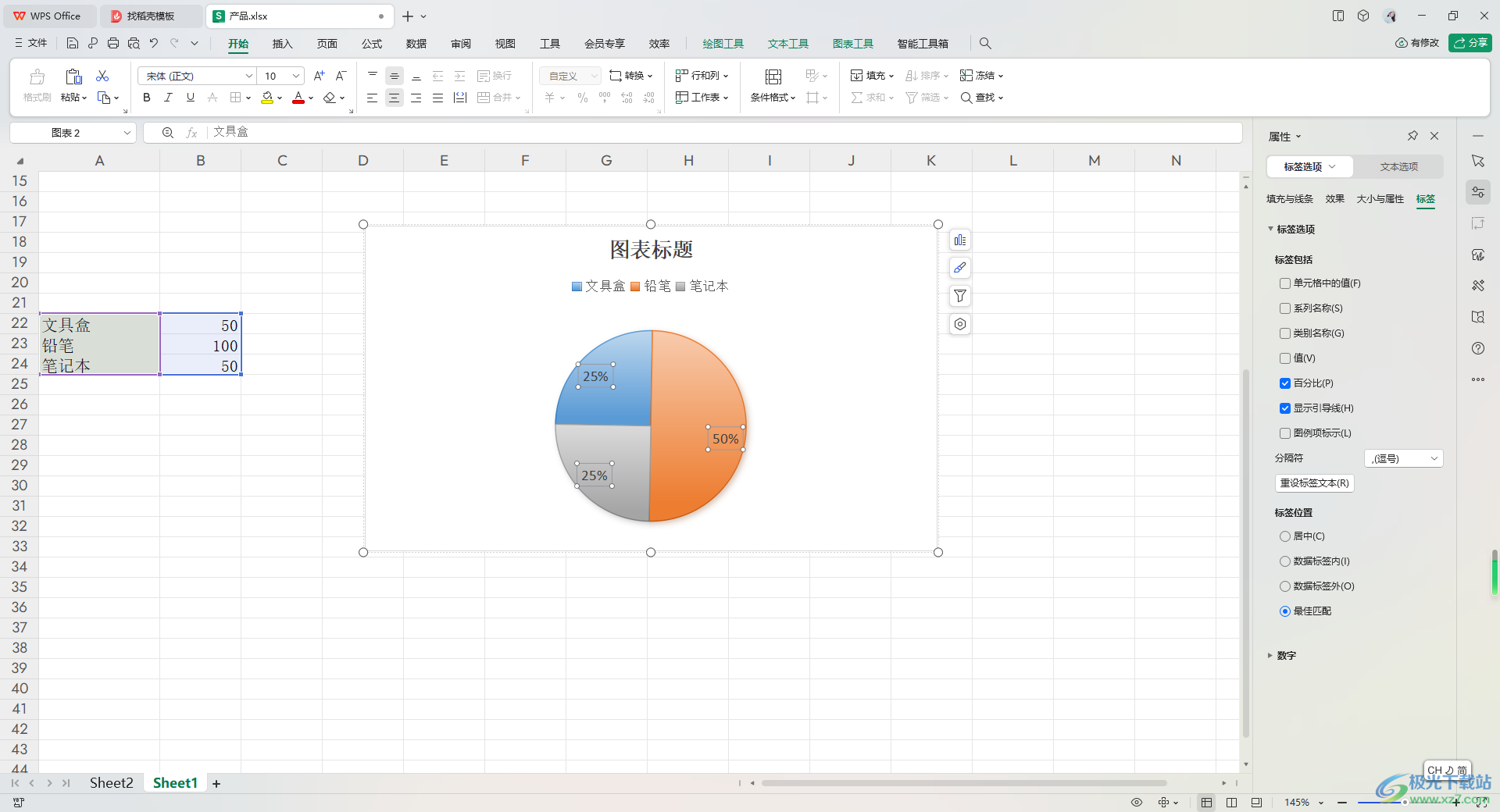
方法步骤
1.直接将数据选中之后,用鼠标点击【插入】选项,再点击工具栏中的饼图图表,在打开的下拉列表中,直接选择自己喜欢的图表样式进行插入即可。
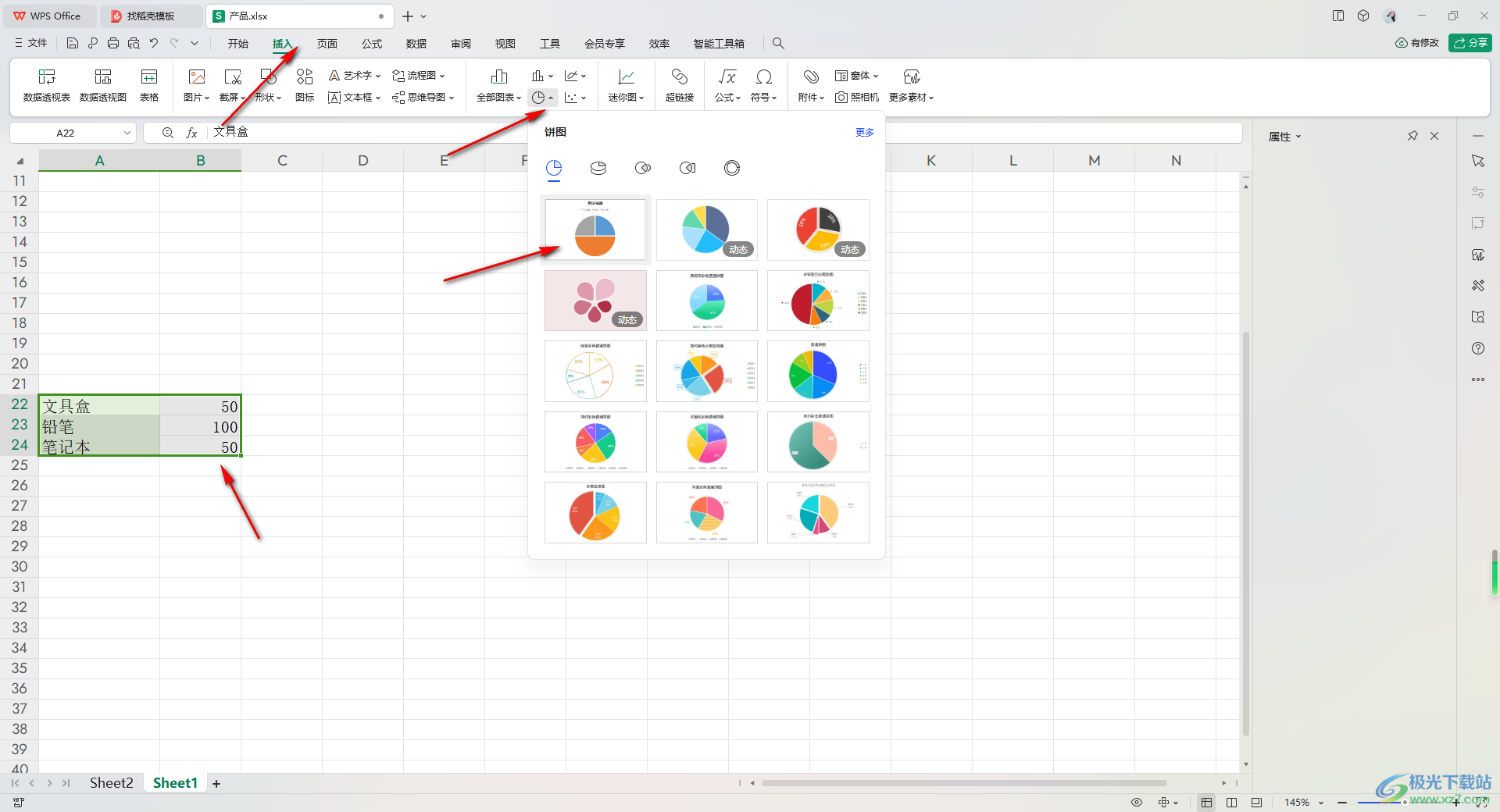
2.当你将图表插入到表格页面之后,直接点击该图表旁边的第一个按钮,将【数据标签】前面的方框进行点击勾选一下。
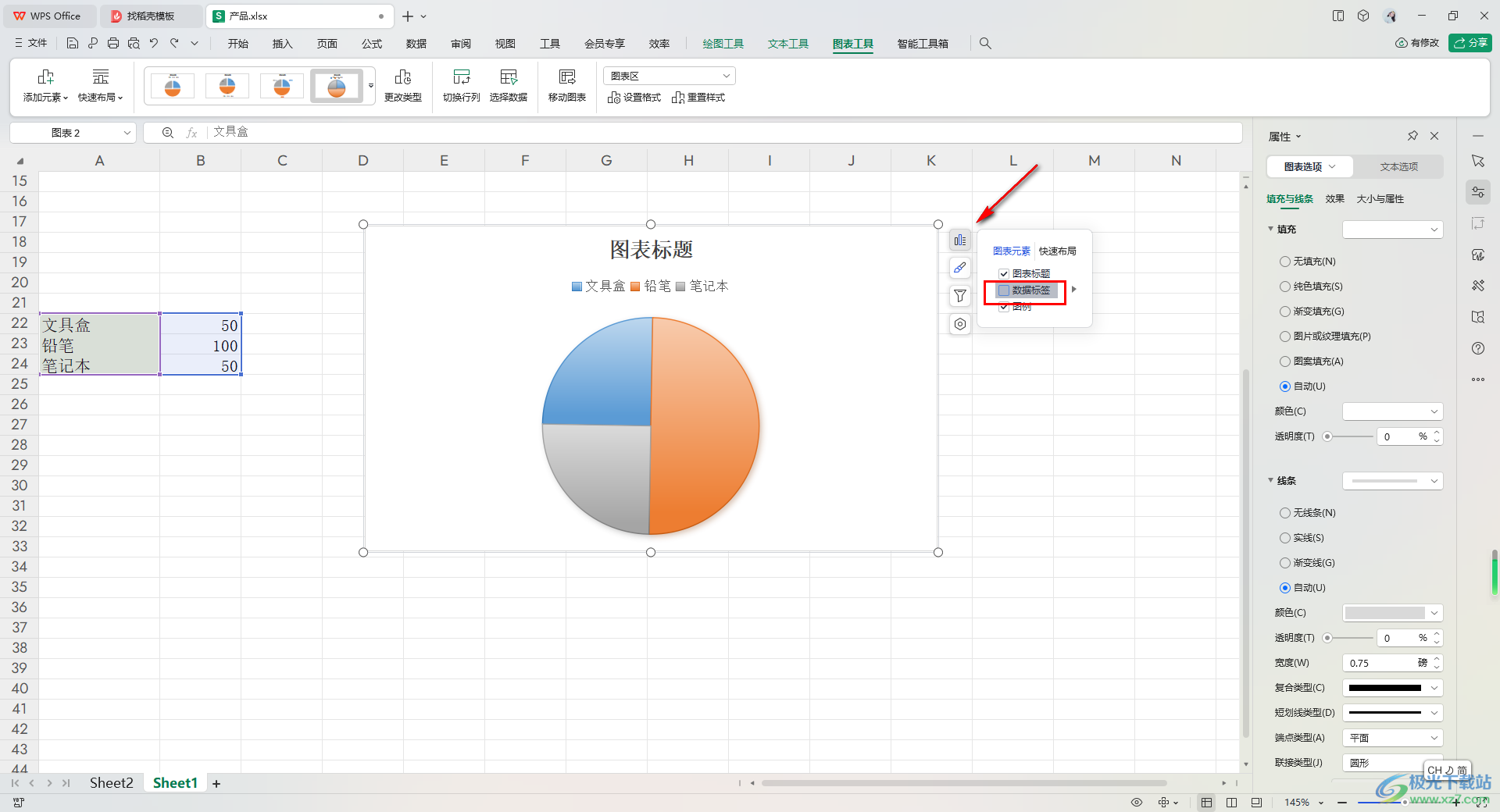
3.这时,你可以看到在饼图中就会将我们的数据数值显示出来,但是并不是显示的是百分比数值,如图所示。
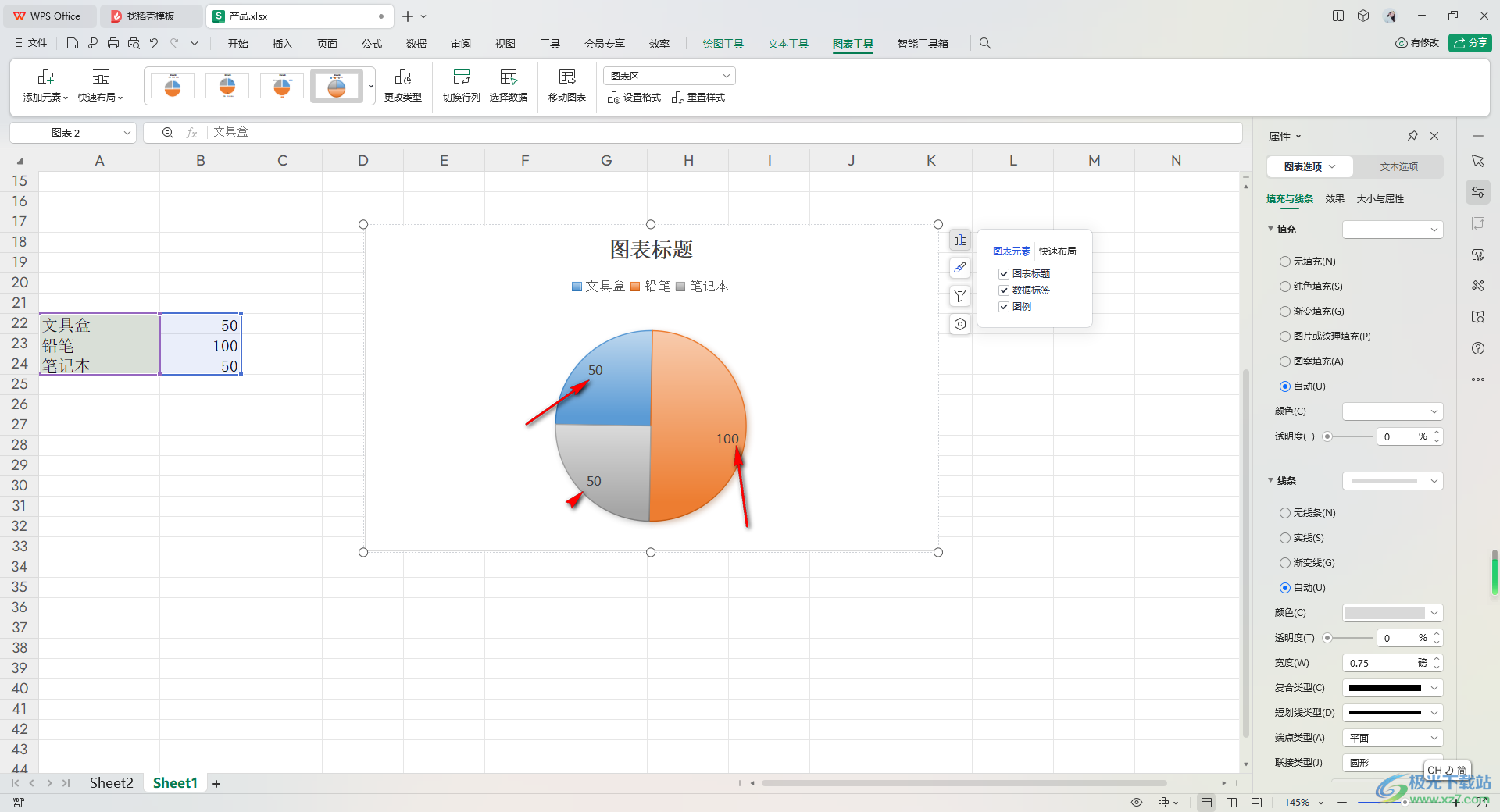
4.对此,我们需要在刚刚打开的【数据标签】的位置将三角形的图标点击打开,直接将【更多选项】进行鼠标单击打开。
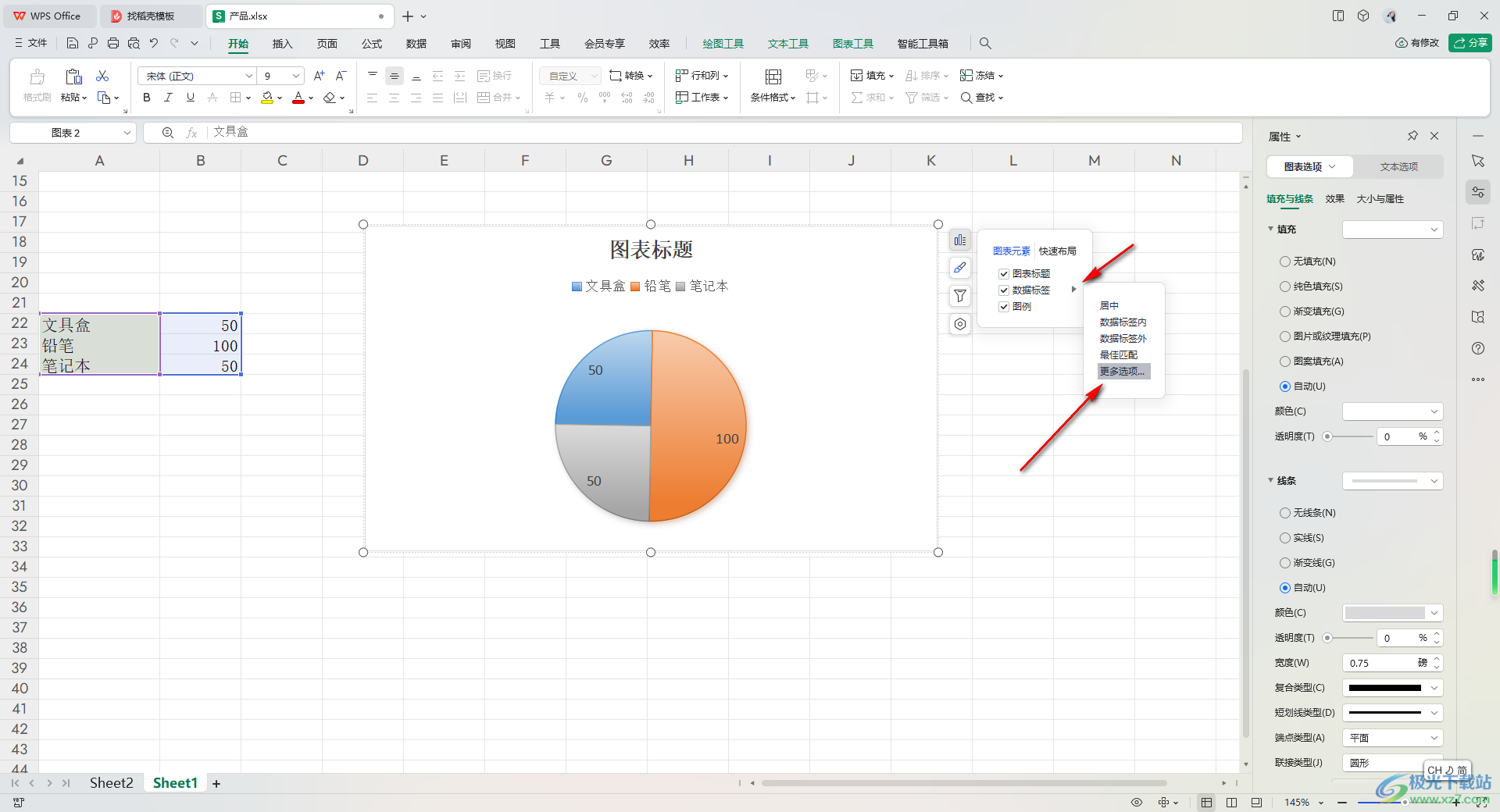
5.这时你可以在右侧的区域窗口中,我们可以直接选择勾选【百分比】,并且将【值】选项用鼠标左键取消勾选,那么左侧的饼图中就会只显示百分比,此外我们还可以根据在上方的工具栏中,点击【图表工具】,通过修改布局也可以进行百分比的显示设置。
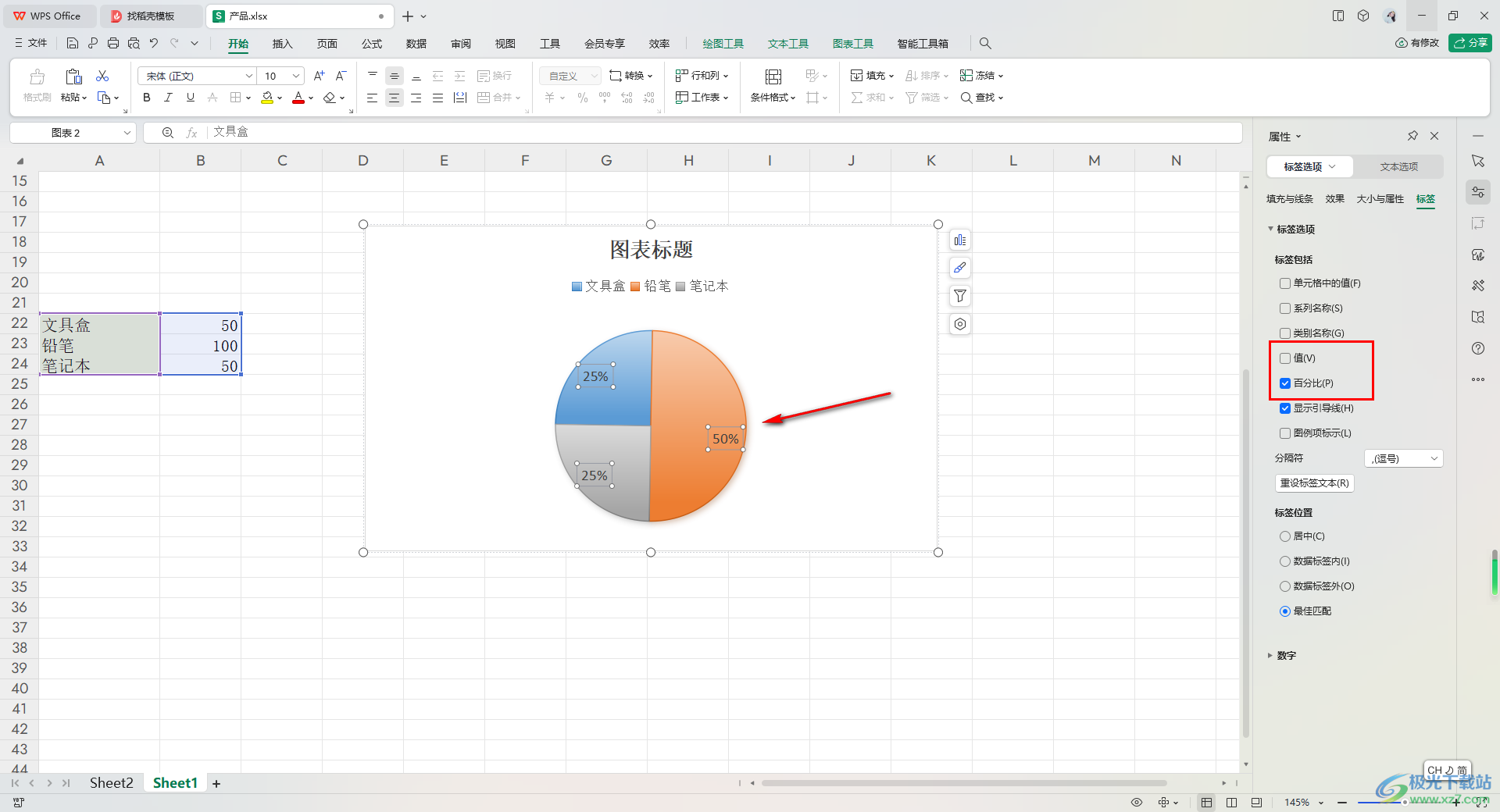
以上就是关于如何使用WPS Excel饼图显示百分比的具体操作方法,我们在进行数据编辑的时候,你可以选择将自己需要的数据制作成饼图来显示,并且在饼图中可以进行自定义设置显示百分比的这种情况,感兴趣的话可以自己操作试试。
